13.5 Pflanzen, Bäume und Felder
Pflanzen sind Gegenstände, die mit der Zeit wachsen und dabei die Stadien leer, neu, wachsend und reif (und auch tot) durchlaufen. Sie brauchen Wasser zum Wachsen und können durch das Ausbringen von Dünger beschleunigt werden. Typischerweise sind Pflanzen Dinge wie Bäume, Felder, Pflanzgefäße usw., können aber auch für Tiere und andere Gegenstände verwendet werden! Pflanzen produzieren eine einzige Frucht, können aber auch so konfiguriert werden, dass sie Nebenprodukte wie Holz, Blätter, Zweige, Wurzeln usw. produzieren.
Das Aussehen der Pflanze in den verschiedenen Stadien kann entweder durch verschiedene Texturen oder durch Prims gesteuert werden.
Prim-Pflanzen und Nebenprodukte sind neue Funktionen, die es in früheren Versionen des Systems nicht gab.
(a) Texturbasierte Pflanzen
Diese bestehen aus dem Inhalts-Prim und einem Prim namens Laub. Sie können auch andere Prims für Erde, Stämme usw. haben.
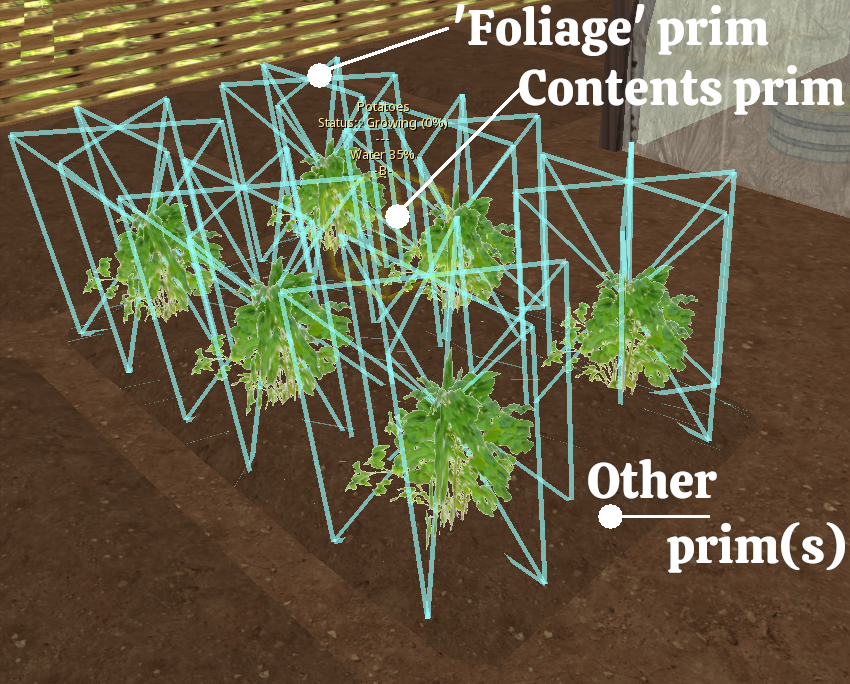
Wenn nichts gepflanzt ist, wird das Laub-Prim auf 100% Transparenz gesetzt, dann wird während jeder Wachstumsphase anstelle der Transparenz eine Textur auf das Prim angewendet, die der Wachstumsphase entspricht. Wenn es sich bei der Pflanze beispielsweise um Salat handelt, werden die Texturen "Salat-Neu", "Salat-Wachsen" und "Salat-Reif" genannt (die Großschreibung ist wichtig!).
Hinzufügen einer neuen Kultur zu einer bestehenden Pflanze
Die wahrscheinlich einfachste Art, ein neues Ernteprodukt zu erstellen, ist das Hinzufügen zu einer bestehenden Pflanze (z. B. einem Feld, einem Pflanzer usw.). Beachten Sie, dass die maximale Anzahl von Pflanzen in einem Gegenstand (Baum, Feld, Pflanzer usw.) 11 beträgt. Wir beginnen also mit dem SF Kleines Feld und verwandeln es in einen neuen Gegenstand, den wir SF Gemüsefeld nennen, und fügen Kohl als neue Pflanze hinzu.
Zunächst benennen wir das SF Kleines Feld in SF Gemüsefeld um und entfernen einige der vorhandenen Kulturen, um Platz für unser neues Feld zu schaffen (da dies ein Gemüsefeld sein wird, entfernen wir Topf, Erdbeeren, Zuckerrohr und Tee), indem wir aus dem Inhalt löschen:
SF Pot, SF Strawberries, SF Sugar Cane, SF Tea
Pot-New, Pot-Growing, Pot-Ripe
Strawberries-New, Strawberries-Growing, Strawberries-Ripe
Sugar Cane-New, Sugar Cane-Growing, Sugar Cane-Ripe
Tea-New, Tea-Growing, Tea-Ripe
Auch diese müssen wir aus der config notecard entfernen, und an dieser Stelle können wir auch unseren Kohl einfügen:
# Liste der verfügbaren Pflanzennamen (ohne SF-Präfix) PLANTLIST=Auberginen,Kohl,Möhren,Salat,Zwiebeln,Paprika,Kartoffeln,Tomaten # Liste der entsprechenden Produkte PRODUCTLIST=SF Auberginen,SF Kohl,SF Möhren,SF Salat,SF Zwiebeln,SF Paprika,SF Kartoffeln, SF Tomaten

Jetzt sind wir also bereit, unsere Kohlpflanze und unsere Ernte hinzuzufügen. Um sie hinzuzufügen, benötigen wir drei Texturen und ein Produkt. Die Texturen sollten so benannt werden, dass sie mit dem Eintrag in der PLANTLISTE übereinstimmen, gefolgt von -New, -Growing, -Ripe, also in diesem Fall: Cabbage-New, Cabbage-Growing, Cabbage-Ripe Unser Produkt (der Gegenstand, der bei der Ernte wieder ausgegeben wird) ist SF Cabbage
Wie man ein Produkt erstellt, steht in diesem Abschnitt des Handbuchs. Eine einfache Möglichkeit, ein neues Produkt zu erstellen, besteht darin, einen der vorhandenen Ernteeimer zu verwenden und den Namen und die Textur im Eimer zu ändern, aber natürlich könnt ihr das Produkt so erstellen, wie ihr wollt!
Bei der Erstellung von Texturen ist dies oft der schwierigste Teil bei der Erstellung einer neuen Pflanze, vor allem, wenn Sie darauf achten, nur mit Bildern zu arbeiten, die gemeinfrei sind, um keine Urheberrechte zu verletzen! Websites wie https://www.textures.com und http://texturer.com können dabei hilfreich sein.
Am besten ist es, wenn die drei Bilder alle die gleichen Maße haben, damit Sie sie am besten skalieren können. Die Bilder sollten transparent sein, daher müssen Sie sie als PNG- und nicht als JPG-Dateien speichern.
 |
 |
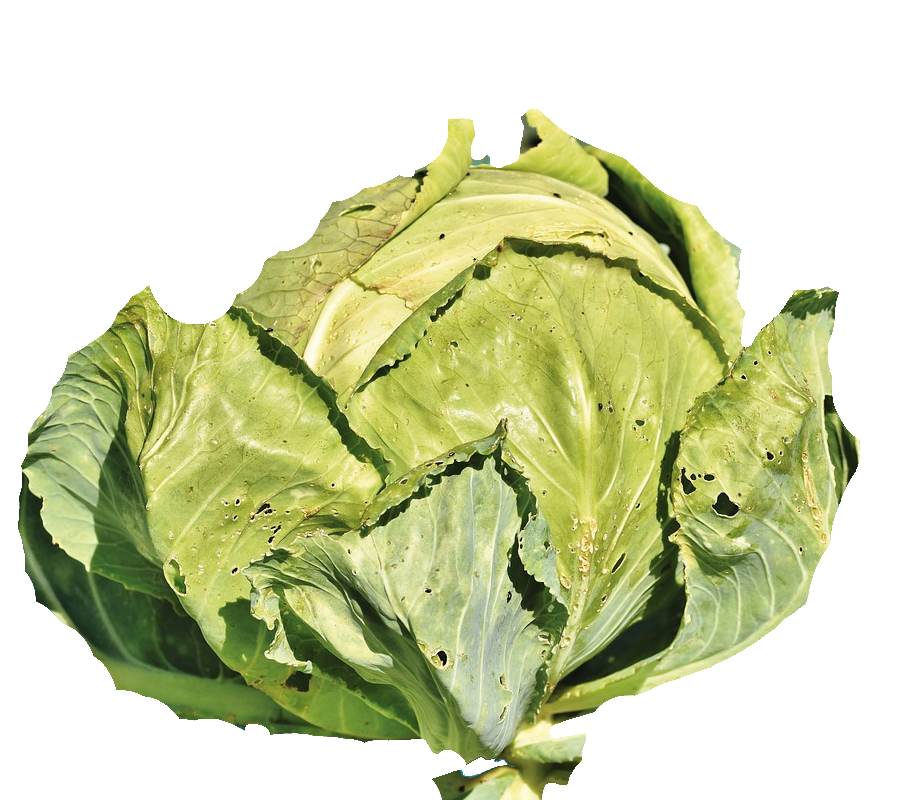 |
| Textur Kohl-Neu | Textur Kohl-Wachsend | Textur Kohl-Reif |
Unser SF-Kohl (Mesh)

Wir fügen die drei Texturen und den SF Cabbage in die Felder ein und um sicherzugehen, dass alles übernommen wird, löschen wir jeglichen Text in den Feldern Description und führen ein Reset Scripts durch
Wir sollten nun ein leeres Feld zum Testen haben. Klicken Sie auf das Feld und wählen Sie die Schaltfläche Pflanze. Hoffentlich sehen Sie Kohl als eine der Optionen. Wenn nicht, überprüfen Sie die Konfigurationsnotizkarte erneut.
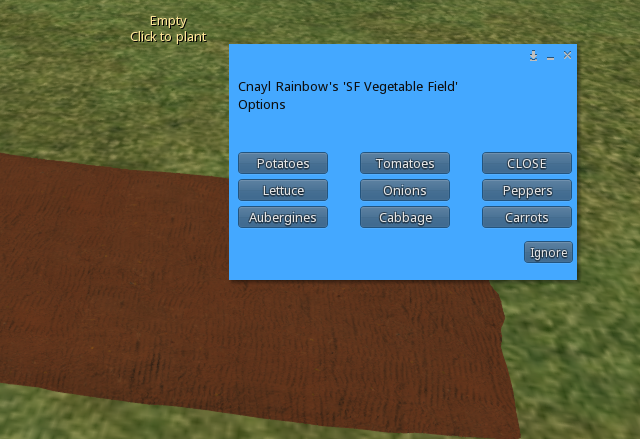
 Wählen Sie, um Ihr neues Element (in diesem Fall Kohl) zu pflanzen, und Sie können sehen, wie es in der Phase "Neu" aussieht.
Wählen Sie, um Ihr neues Element (in diesem Fall Kohl) zu pflanzen, und Sie können sehen, wie es in der Phase "Neu" aussieht.

Wenn Sie die Pflanzentextur nicht sehen, überprüfen Sie bitte, wie Ihre Texturen benannt sind. Es ist wichtig, dass die Groß- und Kleinschreibung beachtet wird. Wenn wir zum Beispiel die Textur Cabbage-new oder cabbage-new oder cabbage-New usw. genannt haben, wird sie nicht funktionieren.
Um zu sehen, wie die Pflanze im Wachstums- und Reifestadium aussieht, müssen wir nicht warten, sondern können einen "Cheat" verwenden, um schnell voranzukommen!
Bearbeiten Sie das Feld, und in der Beschreibung sollte etwas stehen wie
T;SF Cabbage;New;56700;9;2;Cabbage;-1987831;0;en-GB
Ändern Sie einfach das Wort "Neu" in " Wachsend" und setzen Sie die Skripte zurück, damit die Pflanze nach ein oder zwei Sekunden in das Wachstumsstadium übergeht.
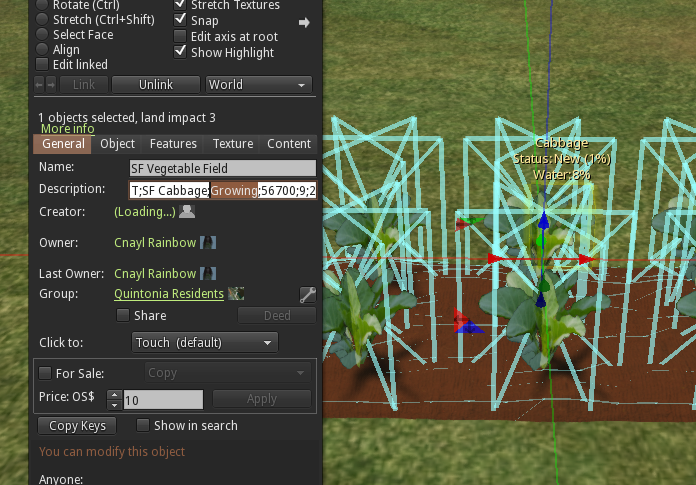
Wiederholen Sie die obigen Schritte, aber ändern Sie diesmal Wachsen in Reif und wenn Sie die Skripte zurücksetzen, wird die Pflanze in das Reifestadium übergehen.

Zum Schluss können Sie auf "Ernten" klicken, um zu prüfen, ob Ihre neue Ernte gut eingefahren ist, und das Feld wird wieder auf "Leer" gesetzt.
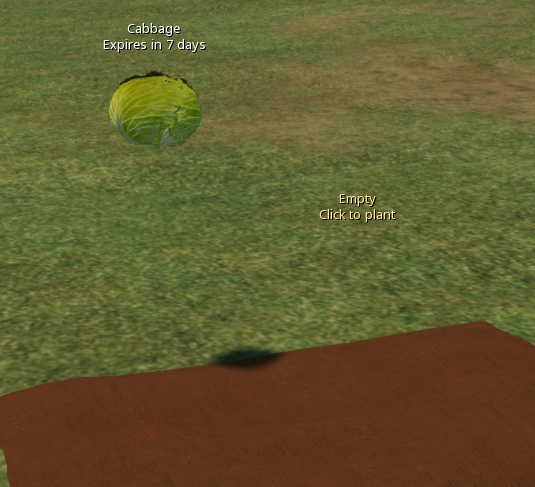

Dieses Werk von Buzzy Cnayl ist lizenziert unter einerCreative Commons Attribution-NonCommercial-ShareAlike 4.0 International License.
Basierend auf einer Arbeit aufhttps://satyrfarm.github.io/




